下面由phpstorm教程栏目给大家详解 PHPStorm 配置 FTP的方法,希望对需要的朋友有所帮助!

在宝塔Linux面板中添加站点的时候会有选择是否添加FTP选项,选择添加,并且会自动生成对应的用户和密码
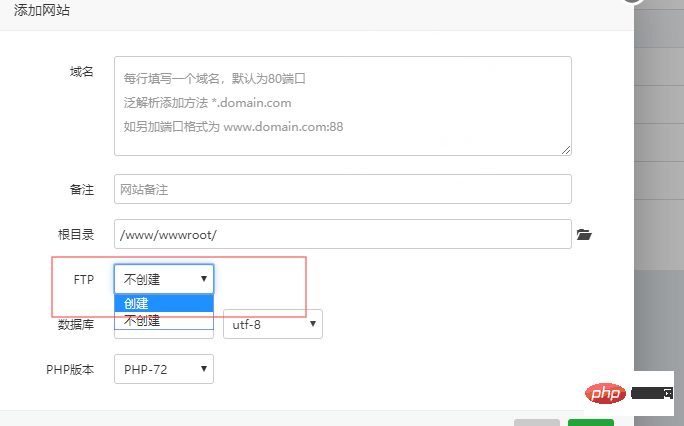
www用户权限我使用XShell进行连接
宝塔Linux面板中,项目主要位置一般在
/www/wwwroot/下
首先进入存放项目的目录
cd /www/wwwroot
其次进入对应的项目中
cd your project
进行更改权限
chown -R www.www ./*
完成配置
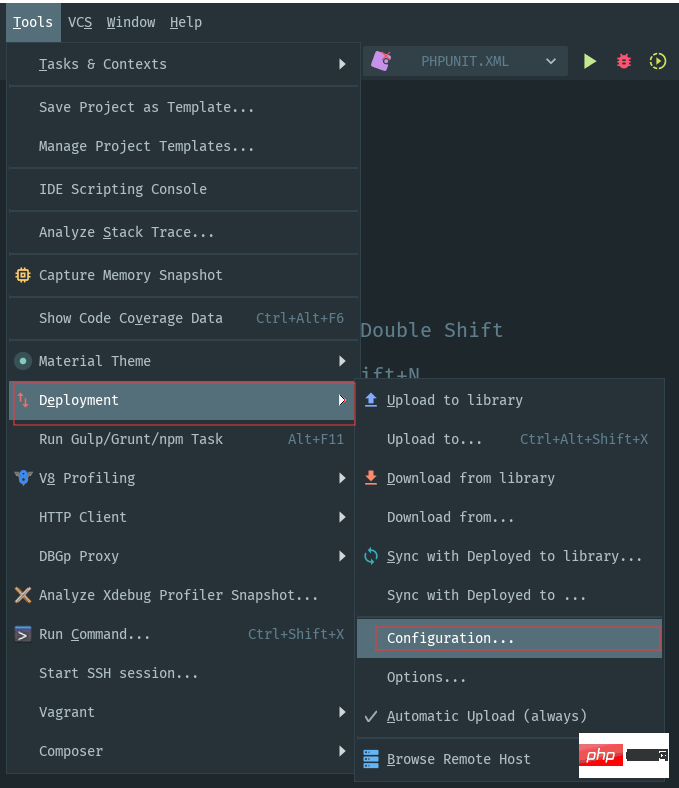
如图所示,按照点击步骤达到配置页面
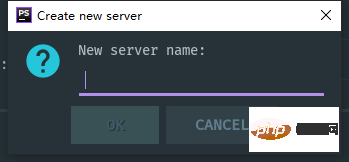
这里只要输入任意名称即可,可以按照自己喜欢的来,或者写项目名称
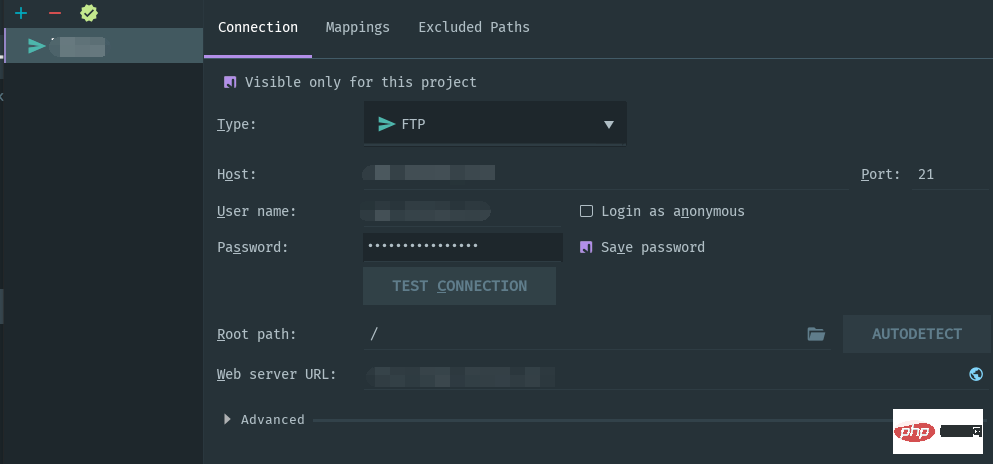
其次,选择FTP项
HOST对应的输入框Development path后面加上/
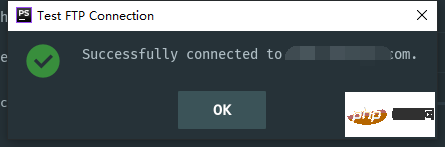
出现以上图片,则代表成功。
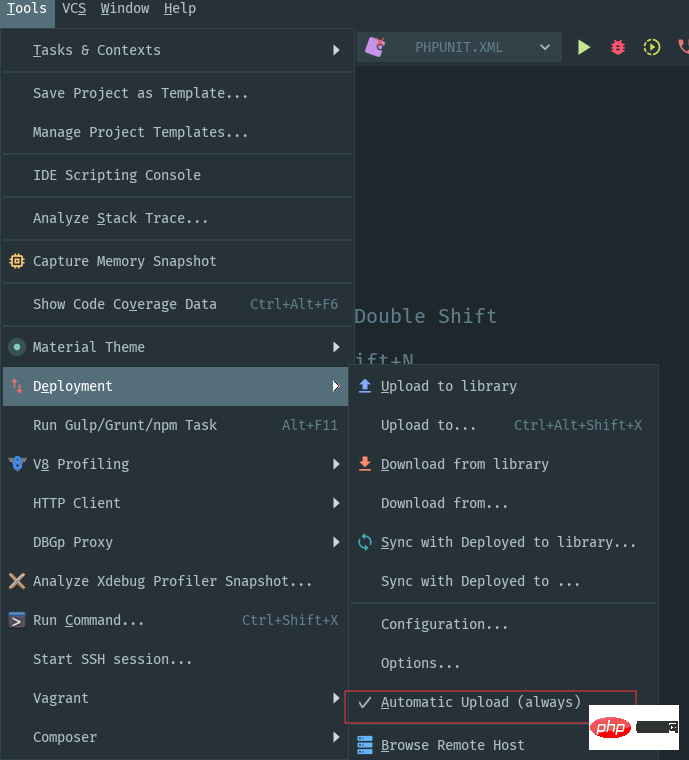
以上是详解 PHPStorm 配置 FTP的详细内容。更多信息请关注PHP中文网其他相关文章!

